Az évek során, mióta a Photoshop először jelenik meg a helyszínen, sok gyanútlan fényképész és fotóretusátor remekül esett a Fényerő / Kontraszt parancs néven ismert gonosz áldozatává. A kezdő Photoshop-felhasználók, akik képeik általános megjelenését szeretnék javítani, a Kép> Beállítások menübe indultak, és örömmel találtak egy egyszerű és látszólag egyértelmű kis lehetőséget, a Fényerő / Kontraszt néven. Csak két csúszkaból álló párbeszédpanel - az egyik a fényerő, a másik a kontraszt érdekében - mi lehetne könnyebb?
Sajnos a Fényerő / Kontraszt paranccsal elég könnyedén megteheted a képeidet. Ennek oka az volt, hogy hogyan működött. Persze, ez fényesebbé teheti képeit, de a probléma az volt, hogy a képen minden fényesebbé vált.
Azok a mély, sötét tónusok, amelyek részletesebben hoztak elő az árnyékban? Fényesebb. Olyan területek, amelyek már elég fényesek voltak? Fényesebb. A Photoshop mindent elvett a képen, és csak világosabbá tette, és a már fényes területeket tiszta fehérre kényszerítették, ami azt jelentette, hogy minden kiemelkedő részletét elvesztette.
Ugyanez volt igaz, ha sötétíteni kellett egy képet. A Photoshop mindent el fog készíteni a képről, és sötétebbé teszi, ideértve a már elég sötét területeket is, amelyek kényszerítették őket a tiszta feketére, és elveszíti az árnyék részleteit. A Világosság / Kontraszt parancs mindegyikét egyenlő mértékben befolyásolta, és minél fényesebbé vagy sötétebbé tette, annál rosszabb lett a helyzet. Ez kissé hasznos lehet olyan speciális effektusok létrehozásában, ahol a képminőség nem mindig kiemelten fontos, de a komoly képszerkesztésnél a Fényerő / Kontraszt parancs a Photoshop valaha talált legrosszabb tulajdonságáról szól.
Vagyis amíg a Photoshop CS3 el nem jött!
Javított fényerő / kontraszt parancs a Photoshop CS3-ban
A kép bármely hang- vagy kontrasztproblémájának megoldására sokkal jobb módszerekkel, mint például a Szintek vagy Görbék használata, és oly sok Photoshop-oktató azt mondja a hallgatóknak, hogy kerüljék a Fényerő / Kontraszt parancsot, mint pl. A pestis, kevés ember lepődne meg, ha az Adobe végül úgy döntött, hogy visszavonja a Fényerő / Kontraszt parancsot, és eltávolítja azt a Photoshopból. Ehelyett valamit csináltak, amire senki sem számított. Valójában rögzítették a Fényerő / Kontraszt parancsot a Photoshop CS3-ban! A Fényerő csúszka most hasonlóan működik, mint a Szintek párbeszédpanel középhangú csúszka, lehetővé téve, hogy a képet világossá tegyük anélkül, hogy a legvilágosabb vagy sötétebb területeket tiszta fehérre vagy feketere vágnánk, míg a Kontraszt csúszka most hasonlóan működik, mint a Görbék parancs, és világít. területeket és a sötét sötétebb területeket ismét sötétebbé teszi a fények vagy árnyékok kivágása nélkül. Még mindig nem ez a legprofesszionálisabb módszer a munkához, de mindennapi képekhez, amelyeknek egyszerűen csak gyorsan szükségük van a fényerőre vagy a kontrasztra, a Photoshop CS3 javított Fényerő / Kontraszt parancsához mindössze amire szüksége van!
Ahhoz, hogy valóban megértsük, mennyire jobb a Brightness / Contrast parancs új verziója, először nézzük meg, milyen rossz volt régen. Szerencsére nem kell megnyitnunk a Photoshop korábbi verzióját, mert az Adobe lehetőséget ad nekünk, hogy könnyedén válthassunk az új és a régi verziók között közvetlenül a Fényerő / Kontraszt párbeszédpanelen. Íme egy kép, amelyet nyitottam a képernyőn:
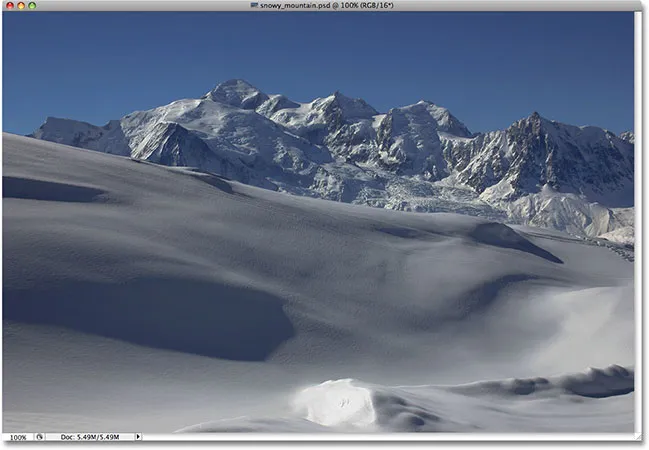
Az eredeti fénykép.
Sok jó részlet van a hóban és a hegyekben a háttérben, de az általános fotó egyszerűen nem "bukkan fel" rám úgy, ahogy szeretnék. Annak érdekében, hogy megtudja, mi lehet a probléma, megnézem a Histogram palettámat, amely alapértelmezés szerint a Navigátor és az Info palettákba van csoportosítva. A Hisztogram palettát az Ablak menüből is kiválaszthatja, ha nem látja a képernyőn.
Ha a hisztogram palettámat választottam, rákattintanom a paletta jobb felső sarkában lévő menü ikonra, és az Expanded View módot választom, amely megnöveli a hisztogram méretét, lehetővé téve, hogy tiszta feketéből mind a 256 fényerő értéket megtekintsem. balról balra, míg a jobb oldali tiszta fehéren van (az alapértelmezett Kompakt nézet mód csak 100 fényerő-értéket mutat). Biztosítani fogom azt is, hogy a paletta tetején lévő Csatorna opció RGB-re legyen állítva, lehetővé téve számomra a Vörös, a Zöld és a Kék csatornák összetett nézetét, ugyanazt a hisztogramot, amelyet alapértelmezés szerint látnék, ha felneveznék a Szintek párbeszédpanel. A hisztogram rövid áttekintése feltárja a problémát. A képen jelenleg nincs valódi árnyék vagy fénypont. Az összes képinformáció a középső hangon belül esik, amit meg tudunk mondani, mert a hisztogram fő része nem terjed ki sem a bal oldali (tiszta fekete), sem a jobboldali (tiszta fehér):
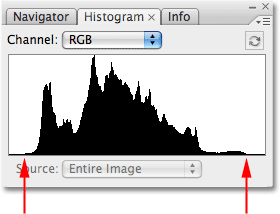
A hisztogram paletta, amely a képinformációkat mutatja a középső hangon.
A probléma kijavításához (vagy legalábbis megpróbálom kijavítani) a Fénység / Kontraszt parancsot hozom létre, a Rétegek paletta alján található Új beállítási réteg ikonra kattintva, és a Világosság / Kontraszt menüpontot választva a megjelenő beállítási rétegek:
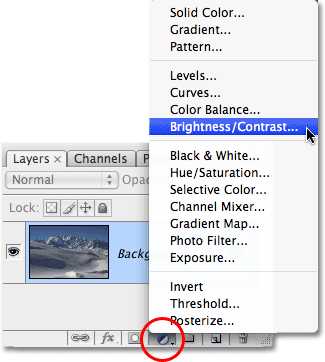
Kattintson az Új beállítási réteg ikonra, és válassza a „Fényerő / Kontraszt” lehetőséget a listából.
Ezzel megjelenik a Fényerő / Kontraszt párbeszédpanel, amely nem különbözik nagyban a régi időktől (mint például a Photoshop CS3 előtti napoknál). Még mindig csak két csúszkát tartalmaz - egyet a fényerőhöz és egy a kontrasztot -, de amint említettem, a különbség az, hogy működnek. Abban a pillanatban érdekli, hogyan működtek szokásuk, tehát a „régi régi időkre” való váltáshoz csak annyit kell tennie, hogy válassza ki a párbeszédpanel Legacy használata opcióját. Ha a Use Legacy be van jelölve, akkor megkapjuk a Brightness / Contrast parancs régi verzióját, és be nem jelölve kapjuk az új verziót:
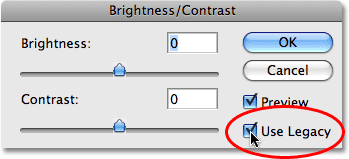
Váltás a Világosság / Kontraszt parancs új és régi verzióira a "Legacy használata" opcióval.
A Legacy használata opció kiválasztásával, ami azt jelenti, hogy jelenleg a parancs régi verzióját használom, megpróbálom növelni a fotóm fényerejét a Fényerő csúszkára kattintással, és jobbra húzva. Minél tovább húzom a csúszkát jobbra, annál világosabb lesz a kép. Nincs konkrét érték a fényerő mértékének beállításához, ezért a csúszka húzásakor figyelemmel kíséri a képemet a dokumentumablakban. Ebben az esetben azt gondolom, hogy a +40 körüli érték elég jó:
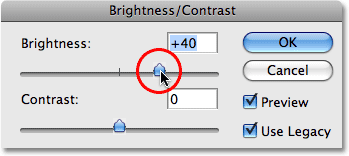
Húzza a Fényerő csúszkát jobbra a kép világosabbá tételéhez, vagy húzza balra a sötétítéshez.
Íme a kép a fényerő növelése után:
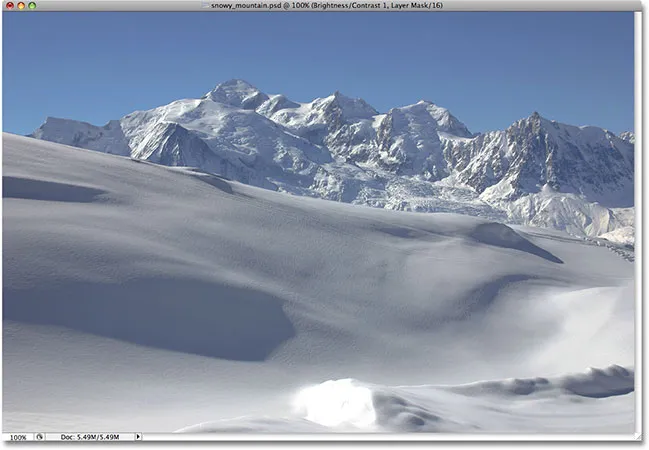
A fényerő értékének növelése után a fénykép most világosabb lesz.
A fénykép bizonyosan világosabbnak tűnik ezen a ponton, de milyen áron? A képen minden fényesebb, beleértve az árnyékokat is, amelyeket nem akartam világosabbá tenni, és ezért elvesztettem a kép kontrasztját. A ragyogó hatás inkább úgy néz ki, mintha egy film vagy porréteg borítja a fényképet. Itt van egy "előtte és utána" nézet, hogy könnyebben megnézhesse mi történt. Az eredeti kép a bal oldalon, a jobb fényerősségű verzió a jobb oldalon található:
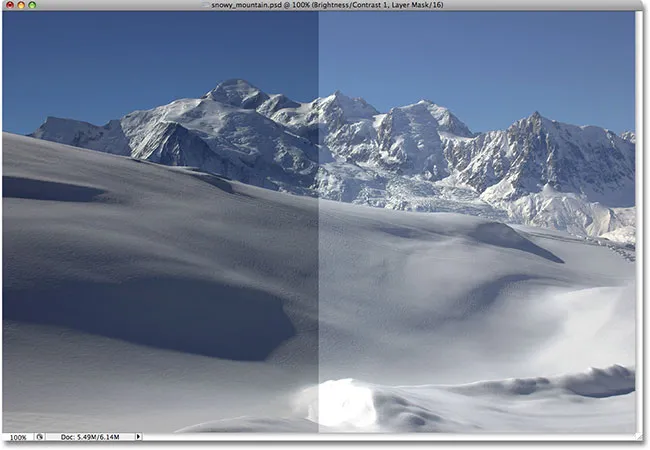
Az árnyékok mostantól minden másnal világítottak, csökkentve az általános kép kontrasztot.
Vessen egy másik pillantást a hisztogram palettánkra, ahol láthatjuk, mi történt. Ha összehasonlítja ezt a hisztogramot az eredetitel, furcsa dolgot észlel - pontosan ugyanolyannak néznek ki! Minden csúcs és völgy pontosan úgy néz ki, mint eredetileg, kivéve egy kulcskülönbséget. A teljes hisztogramot jobbra hajtottuk, mintha rákattintottam, és az egérrel áthúztam, és az az oka, hogy a kép minden fényerőssége pontosan ugyanannyival meg van világítva. A hisztogram egyetlen része, amely ezen a ponton másként néz ki, a jobb szélén található, amelyet a jobb széle mentén magas tüskébe toltak fel. Ez azt mondja nekünk, hogy a mi képünk azon részein, ahol régen kiemelnénk a részleteket, most tiszta fehérre vágták:
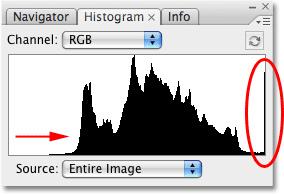
A hisztogram azt mutatja, hogy a kép minden fényerőssége meg lett világítva, és a fénypontjait tiszta fehérre vágja.
A kép minden hangjának megvilágításával elveszítettük a kontrasztot, tehát a következő logikus lépés az, hogy megpróbáljuk megjavítani, növelve a kontraszt mértékét a Kontraszt csúszkával. Kattintson a Kontraszt csúszkára, és jobbra húzza, majd ugyanolyan értékre, mint ahogyan egy pillanattal ezelőtt húztam a Fényerő csúszkát. Ne feledje, hogy a Brightness / Contrast parancs régi változatát jelenleg használjuk:
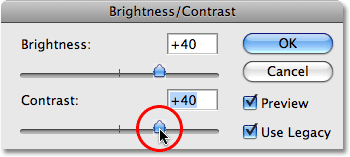
A kontraszt csúsztatásával jobbra próbálkozik a kép további kontrasztja.
Nézzük meg a képet:
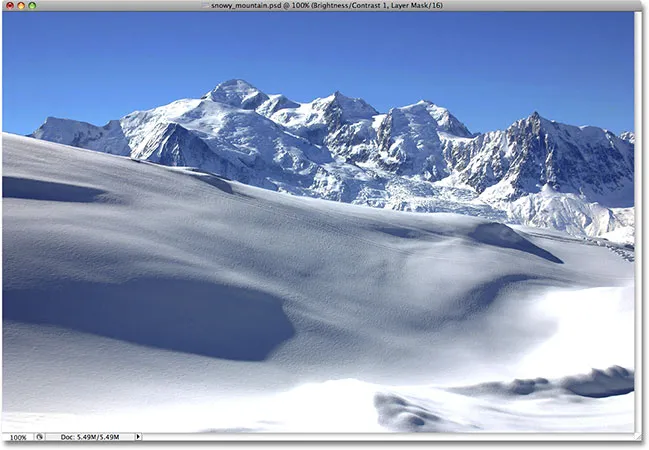
A Brightness / Contrast parancs régi verziójának növekvő kontrasztja még inkább a tiszta fehér színűre váltotta.
Nos, határozottan visszahozottunk egy kicsit a kontrasztot, de megint milyen áron? A fénypontjainkat még inkább a tiszta fehéren elfújtuk, ahol nagy a hó a fotó alján, valamint a hegyekben minden részlet elveszett. Valójában úgy tűnik, hogy az alján lévő hó izzó! Ezen a ponton a kép csak durvanak tűnik. Világosabb, mint eredetileg volt, de mivel oly sok részlet hiányzik, nehéz lenne továbbfejlesztésnek nevezni.
Íme, amit a hisztogram mutat. A jobb oldali tüske most még magasabb, és elmondja nekünk, amit csak a saját szemünkkel láttunk, vagyis az, hogy még inkább a fénypontjainkat tiszta fehérre vágtuk, és ha a hisztogram bal oldalán nézzük, láthatjuk, hogy egy újabb tüske képződik, ez azt mondja nekünk, hogy elkezdünk valamilyen árnyékdarabot tiszta feketebe vágni:
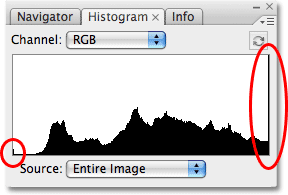
A hisztogram még több képinformációt mutat, tiszta fehérre vágva.
Ami történt, hogy a Kontraszt csúszka régi verziójával a Photoshop egyszerűen elveszi a kép fényerejének értékeit, és egyenletesen kihúzza őket balra és jobbra, mintha valaki lenyomná a hisztogramot, és megpróbálta ellapítani. Minél tovább húzza a Kontraszt csúszkát jobbra, annál távolabb húzza ki a fényerőt, és nem sokkal tart majd igénybe venni a fénypontokat és az árnyékokat. Folytassa a húzást, és még inkább vágja be a képet fekete-fehérre, a Photoshop pedig boldogan lehetővé teszi a kép elpusztítását anélkül, hogy második gondolatot adna rá. Valójában ha a Kontraszt csúszkát teljesen jobbra húzza, annak maximális értékére (+100):
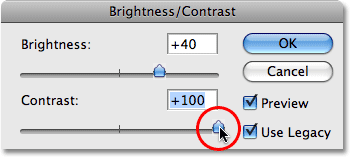
A "régi" Kontraszt csúszkát egészen jobbra húzza.
A fényerőszintet valószínűleg olyan messze eloszthatja egymástól, hogy a hisztogramból gyakorlatilag csak más marad, mint a magas tüskék mindkét végén:
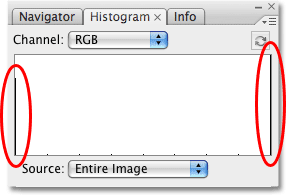
A hisztogram maradványa a Kontraszt csúszka maximális értékének húzása után.
Ha úgy gondolja, hogy a hisztogram már nem tűnik túl lenyűgözőnek, maga a kép még rosszabbnak tűnik:
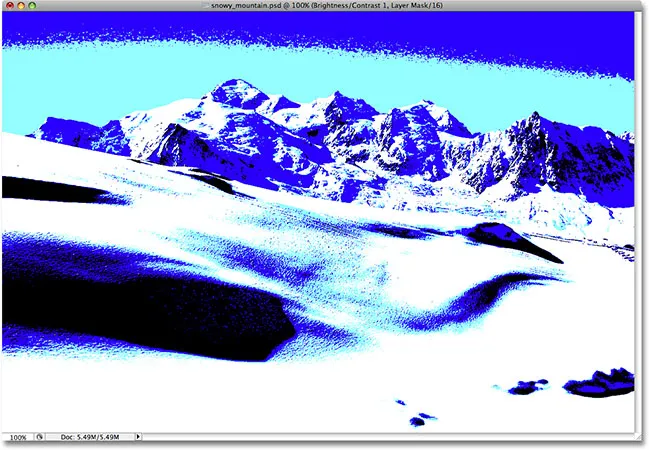
Az eredeti kép kevés maradványa, miután a Kontraszt csúszkát teljesen jobbra húzta. Ne próbálja ezt otthon.
Természetesen azzal érvelhet, hogy itt egy kissé szélsőséges helyzetbe hoztam a dolgokat, és hajlamosak vagyok egyetérteni veled, de pusztán azért tették, hogy megmutassák, mennyire rossz volt a Fényerő / Parancs parancs. Szerencsére (és meglepően meglepő módon) mindez megváltozott a Photoshop CS3-hoz képest. Vessen egy pillantást arra, hogy mekkora javulást jelent az új verzió!
Rövid kódok, műveletek és szűrők beépülő modul: Hiba a rövid kódban (ads-photoretouch-middle)
A Photoshop CS3 (és újabb) Fényerő / Kontraszt parancsának az új verzióra való átváltásához egyszerűen törölöm a Jelölőnégyzet használata lehetőséget a párbeszédpanelen. Ez a Fényerő és a Kontraszt csúszkákat is 0-ra állítja:
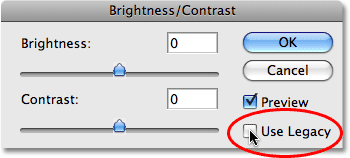
Hagyja, hogy a "Világosság / Kontraszt" parancs új verziója esetén jelölje be a "Legacy használata" opciót.
A kép visszatért eredeti állapotába:
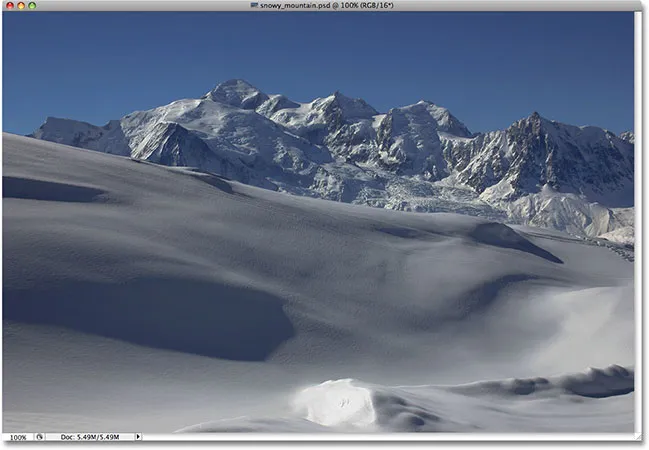
Az eredeti, szerkesztés nélküli fotó ismét.
A hisztogram azt is mutatja, hogy visszatértünk az eredeti fényerőértékekhez:
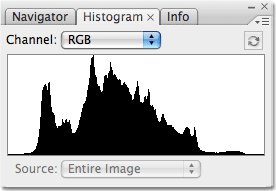
A hisztogram eredeti alakja visszatért.
Most, hogy a Fényerő / Kontraszt parancs új, továbbfejlesztett verziójával dolgozom, növelni fogom a kép fényerejét azáltal, hogy ismét húzza a Fényerő csúszkát jobbra. A parancs régi verziójához hasonlóan, a Fényerő csúszkát jobbra húzva megnő a fényerő, míg a balra húzáskor ez csökken. Ismét nincs külön használni kívánt fényerő, mivel minden kép különbözik, tehát a csúszka húzásakor a dokumentumablakban szem előtt tartom a fotómat. Legutóbb a fényerőt +40-re növeltem, ami a csúcsfények bizonyos kivágását eredményezte. Ezúttal a parancs új verziójának felhasználásával tovább növelném a fényerőt +50-re:
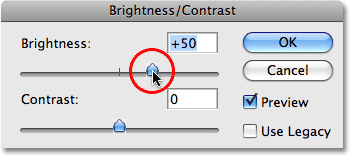
A Brightness csúszkát jobbra húzva növelheti a kép fényerejét.
Vessen egy pillantást a képre. A Fényerő / Kontraszt parancs új verziójával sokkal jobb eredményt kapunk. Annak ellenére, hogy még tovább emeltem a fényerőt, mint a parancs régi verziójakor, mégis megtartottuk a sötétebb hangok nagy részét, ami azt jelenti, hogy képeket világíthattunk meg, miközben a kontraszt nagy részét megtartottuk. Már nem rendelkezik azzal a kifakult "porréteggel", amely utoljára véget értünk:
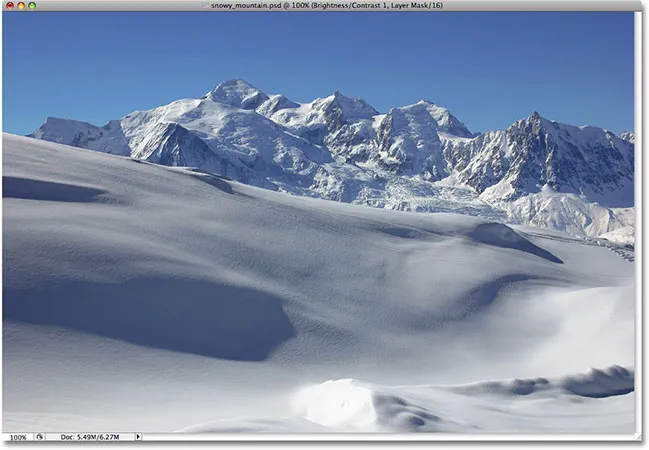
A fényképen a világos területeket a sötétebb részek megvilágítása nélkül világítják.
Ha megnézzük a hisztogramot, láthatjuk, hogy én sem vágtam le a legfontosabb eseményeket. Mint az elején említettem, a Fényerő csúszka új verziója hasonlóan működik, mint a Szintek parancs középső hangcsúszka. A kép legvilágosabb és sötétebb részei nagyrészt érintetlenül maradnak, amikor a Fényerő csúszkát húzza. Csak a köztük lévő szintek világítanak:
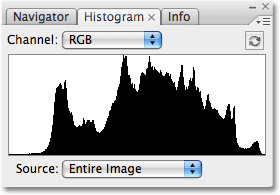
Ezúttal a hisztogram nem mutat kivágást a kiemelésekben, bár a fényerő még tovább nőtt.
A kiemeléseket még akkor is klippelheti, ha a Fényerő csúszkát túl jobbra húzza (vagy az árnyékokat túl balra húzva húzza az árnyékokat, ha a képet sötétebbé teszi), így feltétlenül figyelni kell a A hisztogram paletta munka közben, de a Fényerő / Kontraszt parancs új verziója sokkal nagyobb mozgási tartományt biztosít nekünk a csúszkával, mielőtt bármilyen probléma merülne fel. Valójában, míg a Brightness csúszka régi verziója csak +100-ra (vagy -100-ra) elérte az új verziót, egészen +150-ig (vagy -150-ig).
Próbáljuk megnövelni a kép kontrasztját a Kontraszt csúszka új verziója segítségével. Legutóbb a kontraszt értéket +40-re emeltem, ami a fénypontok nagy részének és még néhány árnyéknak a kivágását eredményezte. Ezúttal a parancs új verziójával a Kontraszt csúszkát egészen a +70-re húzom. A Brightness csúszkához hasonlóan minden kép különbözik, tehát nincs külön használni kívánt kontrasztérték. Csak a +70-et használom itt, mert ez jól működik ezzel a fotóval. A csúszkát húzva az eredmények megítélésekor figyelemmel kell kísérnie a képet a dokumentumablakban:
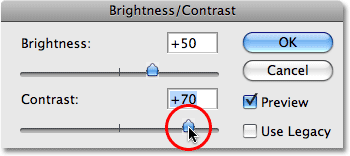
A Brightness csúszkát jobbra húzva növelheti a kép fényerejét.
Itt van a fénykép a kontraszt növelése után. Annak ellenére, hogy a kontraszt szintet messze túlmutattam azon az értéken, amelyet a Brightness / Contrast parancs régi verziójában használtam, semmilyen árnyék vagy fénypont levágása nem látható:
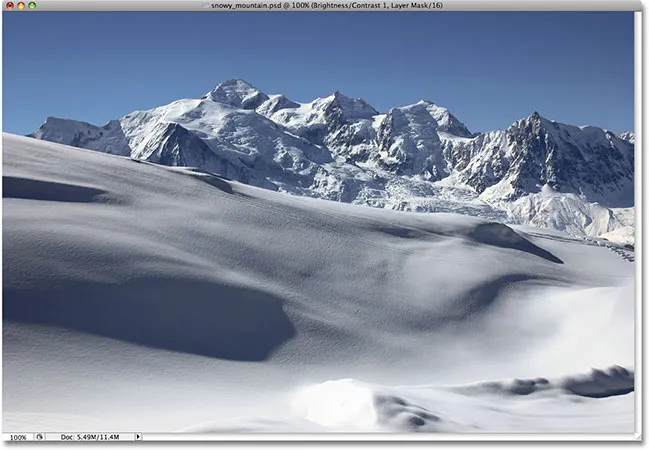
A Fényerő / Kontraszt parancs új verziójának köszönhetően a kontraszt megnőtt anélkül, hogy árnyékokat vagy csúcsfényeket vágott volna le.
Annak megerősítésére, hogy még nem vágtunk le egyetlen fénypontot sem árnyékot, vessünk egy pillantást a hisztogramra. Valóban, a hisztogram jól néz ki! Most egészen kiterjed a tónustartományra, fekete-fehérről, egyetlen fénypont vagy árnyék levágása nélkül:
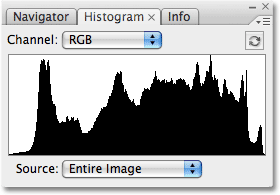
A Fényerő / Kontraszt parancs a Photoshop CS3-ban javította a hangot és a kontrasztot anélkül, hogy elveszítené a kiemelést vagy az árnyék részleteit.
Ezen a ponton elégedett vagyok az eredményekkel. A Photoshop CS3 továbbfejlesztett fényerő / kontraszt beállítása könnyűvé tette az élet egy unalmas, lapos képhez adását anélkül, hogy szörnyű vágási problémákat okozna, amelyeket a parancs a Photoshop teljes élettartama alatt szenvedett. Valójában annak demonstrálására, hogy a Photoshop CS3 mennyiben jobb a Fényerő / Kontraszt, valóban húzom a Kontraszt csúszkát jobbra a +100 maximális értékére:
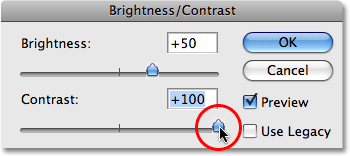
A Kontraszt parancs maximális növelése.
Emlékszel, mi történt, amikor ezt a parancs régi verziójával tettem? Amikor a hisztogramot néztük, láttuk, hogy ez gyakorlatilag eltűnt, mindkét oldalon csak magas tüskék maradtak, jelezve, hogy a kép részleteinek nagy részét tiszta fekete vagy fehér színre vágták. Ezúttal az új verzióval, noha a kontraszt értéket a maximumra emeltem, nem látunk ilyen problémát a hisztogramban. Van néhány apró kiemelésű részlet, amely kivágásra kerül, de a probléma felmerülése előtt a kontraszt értékét egészen +100-ra kellett emelni:
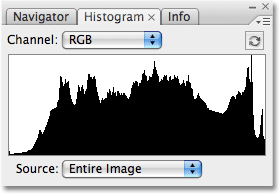
Még a legmagasabb kontrasztértéknél is csak kisebb kiemelés történt.
A régi verzióval a kép teljesen megsemmisült ezen a ponton, inkább furcsa speciális effektusnak tűnt, mint retusált fényképnek. De a Fényerő / Kontraszt parancs új verziójával a Photoshop CS3-ban még a kontrasztérték maximalizálása mellett is a kép még mindig jól néz ki:
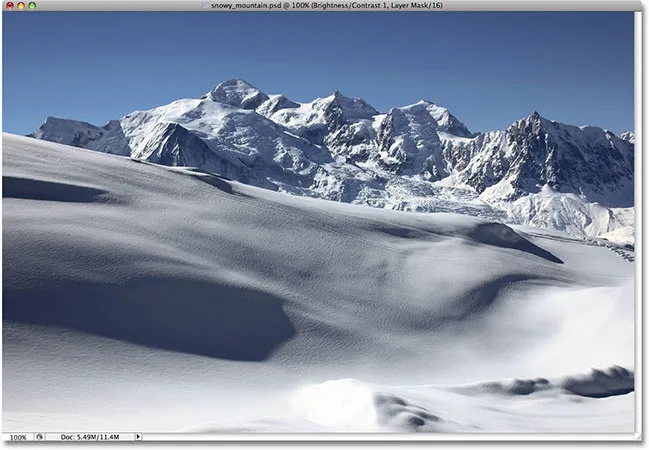
Sokkal eltérő eredmény, mint korábban.
Mint az elején említettem, a Fényerő / Kontraszt parancs még a legfontosabb fejlesztései mellett sem a legprofesszionálisabb módszer a fénykép hangjának és kontrasztjának javítására. A fontos képekhez ragaszkodni kell a Szintekhez vagy a Görbékhez, hogy a dolgok rendben legyenek. De ha csak egy gyors, problémamentes módra van szüksége a kép kontrasztjának megvilágításához vagy fokozásához, és ha rendelkezik a Photoshop CS3 vagy újabb példányával, akkor csak adjon hozzá egy Fényerő / Kontraszt beállító réteget, ellenőrizze, hogy a Legacy használata opció nincs-e bejelölve, és szükség szerint húzza a Fényerő és a Kontraszt csúszkákat (természetesen szem előtt tartva a Hisztogram palettát). A képeket évek óta elpusztította, és a Fényerő / Kontraszt parancs a Photoshopban végül a várt módon működik, és nem sokkal könnyebb.
És ott van! Nézze meg a Fotóretusálás részt a Photoshop képszerkesztő oktatóvideói között!